1、点击开始菜单,选择“控制面板”进入;
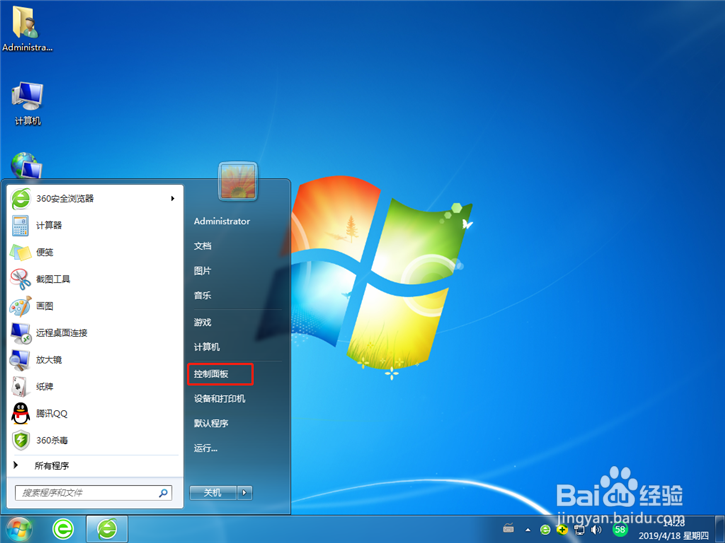
2、进入控制面板,选择网络和internet下面的“查看网络状态和任务”;
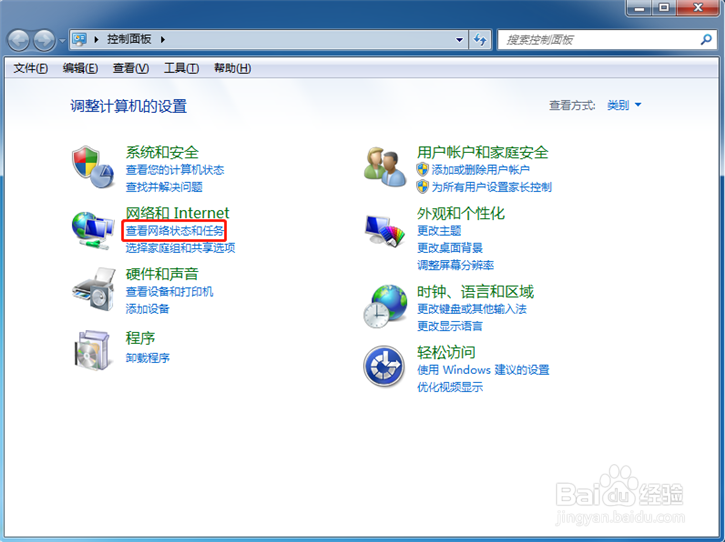
3、在网络共享中心选择“更改适配器设置”;
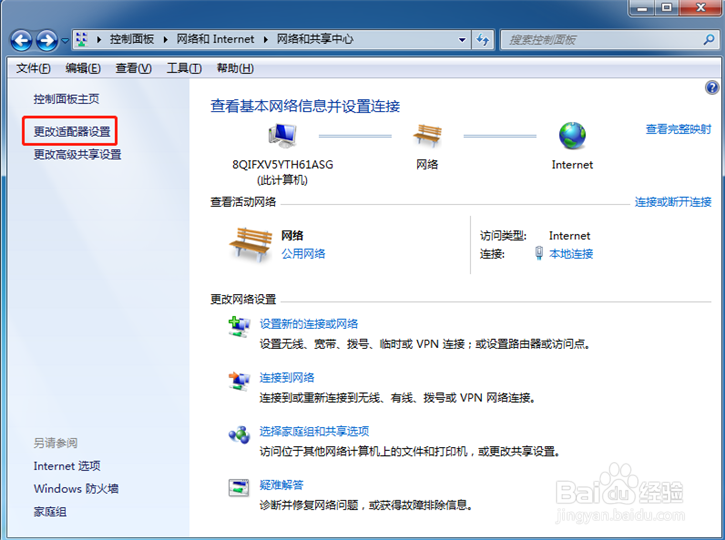
4、在网络连接页面右键单击你目前的网络连接,选择“属性”;

5、在网络属性页面选择“internet协议版本4”,然后点击“属性”;
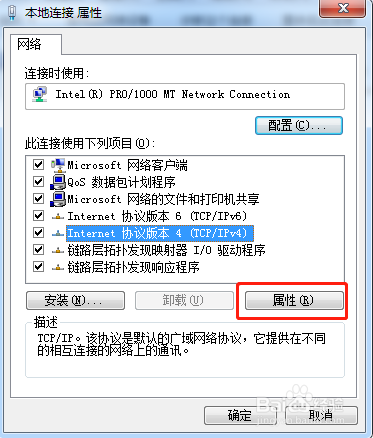
6、选择“使用下面的IP常挢傣捅地址”,输入你新的IP地址就行,注意你输入的IP绝对不能是网关地址。可以使用192.168.100.2-192.168.100.254之间的地址,同时固定了IP地址还需要填写DNS服务器地址。
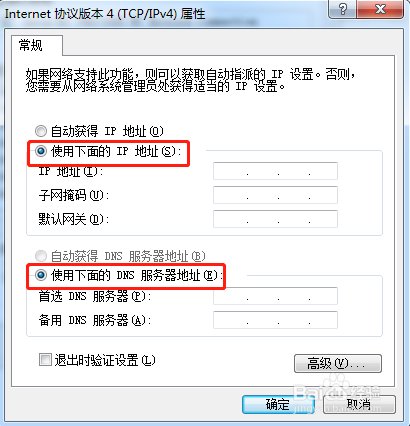
7、如果以上的方法都解决不了问题,那可以考虑搜索老毛桃,有时候重装系统可能可以解决你99%的问题。
